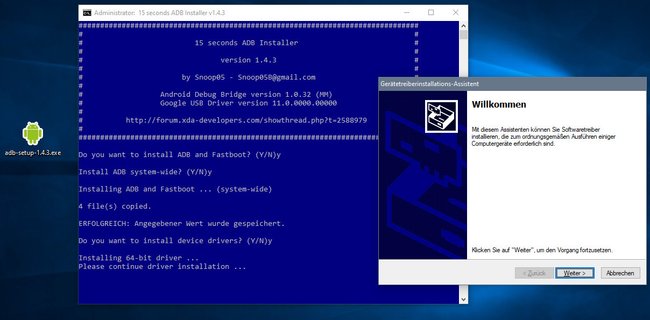Die „Android Debug Bridge“ (ADB) ist ein Entwicklertool für App-Developer unter Android. Allerdings können auch normale Nutzer das Werkzeug verwenden, um beispielsweise ihr Android-Gerät zu rooten. Wie ihr ADB installiert, zeigen wir euch hier auf GIGA.
Wozu ADB installieren?
Wenn ihr das Tool ADB auf eurem Rechner installiert, könnt ihr damit Folgendes tun:
- Euer Smartphone rooten
- Software rooten und flashen
- Backups von Android-Geräten erstellen – komplett ohne Root
„Android Debug Bridge“ installieren
Eigentlich ist ADB im sogenannten „Android SDK“ (Android Software Developement Kit) enthalten. Ihr müsst aber nicht das ganze „Android SDK“ installieren. Installiert lieber die abgespeckte Variante, bei der gleich die passenden Treiber mit dabei sind:
- Ladet euch Minimal ADB & Fastboot herunter.
- Entpackt die ZIP-Datei.
- Klickt doppelt auf die EXE-Datei, um ADB zu installieren.
- Bestätigt die Abfrage mit „Ja“.
- Es öffnet sich die Eingabeaufforderung mit blauem Hintergrund.
- Bestätigt die Abfrage „Do you want to install ADB and Fastboot?“, indem ihr ein [Y] eingebt und [Enter] drückt.
- Bestätigt die Abfrage „Install ADB system-wide?“, indem ihr ein [Y] eingebt und [Enter] drückt.
- Bestätigt die Abfrage „Do you want to install device drivers?“, indem ihr ein [Y] eingebt und [Enter] drückt.
- Es öffnet sich ein Installationsassistent. Folgt den Anweisungen des neuen Fensters, indem ihr auf den Button „Weiter“, „Installieren“ und „Fertig stellen“ klickt.
- Danach zeigt die Eingabeaufforderung kurz „All done!“ an und schließt sich automatisch.
Nach ADB-Installation: Verbindung mit Android-Gerät prüfen
- Installiert ADB auf eurem PC, wie oben beschrieben.
- Verbindet euer Android-Gerät per USB-Kabel mit eurem PC (Entwickleroptionen und USB-Debugging müssen in Android aktiviert sein).
- Öffnet eine Eingabeaufforderung.
- Tippt den Befehl
adb devicesein, um zu sehen, ob ADB euer Android-Gerät findet. - Falls ja, sieht die Ausgabe ungefähr wie folgt aus
List of devices attached
XXXXXXXXXXXXX device - Falls euch keine lange Buchstaben oder Ziffernkombination angezeigt wird und dahinter das Wort „device“, hat ADB euer Android-Gerät nicht gefunden. Startet in dem Fall Windows neu und versucht den Befehl nochmal.
- Wurde euer Gerät gefunden, könnt ihr mit weiteren Befehlen auf euer Gerät zugreifen oder es modifizieren.
Hat alles geklappt oder gab es Probleme? Schreibt es uns gerne in die Kommentare.
Hat dir der Beitrag gefallen? Folge uns auf WhatsApp und Google News und verpasse keine Neuigkeit rund um Technik, Games und Entertainment.